Si vous utilisez un appareil Android depuis un certain temps, vous connaissez peut-être Google Photos. Ce service disponible gratuitement nous permet de sauvegarder nos photos sur le disque dur et même de les gérer facilement. Cependant, il arrive que Google Photos indique que la préparation de la sauvegarde est bloquée et ne peut pas se poursuivre. Comme il peut y avoir différentes raisons à ce problème, j'ai élaboré un guide dédié pour le résoudre. Sans plus tarder, voyons comment résoudre le problème de la préparation de la sauvegarde de Google Photos.

- Méthode 1 : Se reconnecter à un réseau stable
- Méthode 2 : Mettre à jour l'application Google Photos
- Méthode 3 : Activer le téléchargement de photos sur les données cellulaires
- Méthode 4 : Redémarrez votre appareil Android/iOS
- Méthode 5 : suppression du cache et des données de l'application Google Photos
- Méthode 6 : Vérifier le stockage disponible sur votre compte Google
- Méthode 7 : Réinitialiser votre compte Google lié
- Méthode 8 : Désactiver le mode faible consommation ou économie de batterie
- Méthode 9 : Réinstaller l'application Google Photos
Méthode 1 : Se reconnecter à un réseau stable
L'une des raisons les plus courantes pour lesquelles Google Photos est bloqué lors de la préparation de la sauvegarde est un réseau mauvais ou instable. Par conséquent, avant d'effectuer des changements radicaux sur votre appareil, allez dans ses paramètres > WiFi et connectez-vous à un réseau avec une connexion stable.

Si vous le souhaitez, vous pouvez réinitialiser la connectivité de votre téléphone avec le mode avion. Il suffit d'aller dans le Centre de contrôle/Paramètres et d'activer le mode avion. Ensuite, attendez un peu et désactivez le mode Avion, ce qui réinitialisera automatiquement sa connectivité.
Méthode 2 : Mettre à jour l'application Google Photos
Utilisez-vous une version ancienne ou périmée de Google Photos sur votre téléphone ? Eh bien, cela pourrait être une raison majeure pour que Google Photos soit bloqué sur la préparation de la sauvegarde. Heureusement, ce problème peut être facilement résolu en mettant à jour l'application Google Photos sur l'appareil.
Il vous suffit de lancer l'application App Store ou Play Store sur votre téléphone et de rechercher Google Photos. Après avoir ouvert l'application Google Photos, il suffit d'appuyer sur le bouton "Update" (mise à jour) et d'attendre un peu que l'application soit mise à niveau vers la dernière version stable.

Sujets connexes
Méthode 3 : Activer le téléchargement de photos sur les données cellulaires
Beaucoup d'utilisateurs utilisent les données cellulaires (au lieu du WiFi) pour faire une sauvegarde de leurs photos. Cependant, Google Photos pourrait avoir limité le téléchargement des photos sur les données cellulaires, ce qui a causé le problème.
Par conséquent, si Google Photos indique que la préparation de la sauvegarde est bloquée, il suffit de lancer l'application et d'accéder à ses paramètres. Maintenant, allez dans les paramètres de sauvegarde et de synchronisation et activez manuellement le téléchargement des photos dans la section Données cellulaires.

Méthode 4 : Redémarrez votre appareil Android/iOS
Parfois, cette méthode simple peut résoudre un problème tel que la préparation de la sauvegarde de Google Photos bloquée sur votre appareil. En effet, lorsque nous redémarrons un smartphone, son cycle d'alimentation se réinitialise, ce qui permet de corriger automatiquement les problèmes mineurs qu'il présente.
Il suffit d'appuyer longuement sur la touche Power de votre appareil Android ou iOS. Maintenant, sur les appareils iOS, vous devez faire glisser le curseur d'alimentation tandis que sur les téléphones Android, vous devez appuyer sur le bouton "Redémarrer". Attendez un moment car votre téléphone Android sera automatiquement redémarré. En revanche, les utilisateurs d'iPhone doivent appuyer longuement sur la touche Power pour redémarrer leur appareil.

Méthode 5 : suppression du cache et des données de l'application Google Photos
Il s'agit d'une solution idéale pour résoudre le problème de blocage de la préparation de la sauvegarde de Google Photos sur les téléphones Android. Si de nombreuses données de cache et d'utilisateur sont accumulées sur Google Photos, le traitement peut en être altéré.
Par conséquent, si Google Photos indique que la préparation de la sauvegarde est bloquée, il suffit d'aller dans les Paramètres de votre téléphone > Apps/App Info et de sélectionner Google Photos. À partir de là, vous pouvez simplement supprimer ses données en cache ou effacer son stockage. Ensuite, lancez à nouveau Google Photos et essayez de télécharger vos photos.

Méthode 6 : Vérifier le stockage disponible sur votre compte Google
Comme Google ne fournit que 15 Go d'espace gratuit pour chaque compte, cet espace risque d'être épuisé au bout d'un certain temps. Ainsi, s'il n'y a pas assez d'espace sur votre compte Google, il se peut que Google Photos soit bloqué lors de la préparation de la sauvegarde.
Il suffit de lancer l'application Google Photos sur votre appareil et d'accéder à ses Paramètres > Sauvegarde et synchronisation pour vérifier l'espace disponible sur votre compte. Si vous le souhaitez, vous pouvez cliquer sur le bouton "Acheter du stockage" pour mettre à niveau votre compte Google.

Méthode 7 : Réinitialiser votre compte Google lié
Une autre façon intelligente de résoudre le problème de blocage de la préparation de la sauvegarde de Google Photos consiste à réinitialiser rapidement votre compte Google. Par exemple, si votre compte Google a des problèmes, est bloqué ou que sa sécurité est compromise, vous risquez de rencontrer des problèmes indésirables.
Tout d'abord, il suffit de lancer l'application Google Photos et d'accéder à ses paramètres de sauvegarde/compte. Ici, appuyez sur votre compte Google et déconnectez-vous de l'application Google Photos. Maintenant, vous pouvez vous connecter à nouveau à votre compte Google pour le réinitialiser.

Méthode 8 : Désactiver le mode faible consommation ou économie de batterie
De nos jours, plusieurs téléphones Android/iOS sont dotés d'un mode batterie ou d'un mode faible consommation. Lorsqu'elle est activée, elle peut optimiser automatiquement le traitement du téléphone et arrêter certaines opérations (comme le téléchargement de données vers Google Photos).
Il vous suffit de connecter votre appareil à une source d'alimentation stable et de désactiver son mode Economiseur de batterie/faible consommation. Les utilisateurs d'Android peuvent se rendre dans le centre de contrôle ou les paramètres de leur téléphone, trouver le mode d'économie de batterie et le désactiver. Si vous utilisez un iPhone, vous pouvez vous rendre dans Réglages > Batterie et désactiver le mode faible consommation de l'appareil.

Méthode 9 : Réinstaller l'application Google Photos
Enfin, le blocage de la préparation de la sauvegarde de Google Photos peut également être dû à une application défectueuse ou corrompue. Le moyen le plus simple de résoudre ce problème est de réinstaller l'application Google Photos sur votre appareil.
Il vous suffit d'appuyer longuement sur l'application Google Photos sur l'écran d'accueil et de la désinstaller à partir de là. Si vous le souhaitez, vous pouvez également vous rendre dans les Paramètres > Apps > Google Photos de votre téléphone pour le désinstaller. Ensuite, redémarrez votre appareil et rendez-vous dans la boutique App/Play Store pour réinstaller Google Photos sur votre appareil.

Conseil de pro : Utilisez Wondershare UBackit pour gérer vos sauvegardes en toute simplicité
Comme vous pouvez le constater, l'utilisation de Google Photos pour sauvegarder vos données peut être fastidieuse, et elle comporte plusieurs restrictions. Par conséquent, vous pouvez envisager d'utiliser Wondershare UBackit car il fournit une solution intelligente et sans tracas pour sauvegarder et restaurer vos données.
- UBackit fournit une solution directe en un seul clic pour sauvegarder tous les types de contenus tels que les photos, les vidéos, les fichiers audio, les documents, etc.
- Il vous permettra de parcourir le stockage pour sélectionner les fichiers, dossiers ou partitions que vous souhaitez inclure dans la sauvegarde.
- Les utilisateurs peuvent également profiter de ses filtres intégrés et de ses options de recherche pour trouver des fichiers spécifiques à sauvegarder.
- Puisque UBackit supporte une sauvegarde incrémentale, il peut maintenir différentes versions d'historique de vos données et économiser le stockage global.
- Vous pouvez également activer l'option de sauvegarde automatique en définissant un calendrier. Parmi les autres caractéristiques, citons une analyse antivirus intégrée et un système de gestion du stockage.
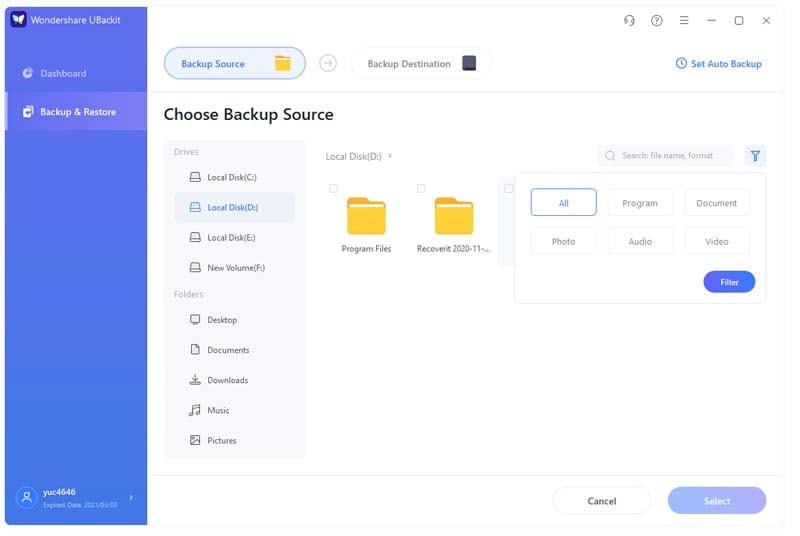
Maintenant que vous savez ce qu'il faut faire si Google Photos indique que la préparation de la sauvegarde est bloquée, vous pouvez facilement résoudre ce problème. Comme vous pouvez le constater, j'ai inclus différentes solutions liées aux appareils et aux applications pour résoudre le problème de préparation de la sauvegarde de Google Photos. Toutefois, si Google Photos ne fonctionne pas et que vous recherchez une meilleure option, essayez Wondershare UBackit. Application fiable, elle permet de sauvegarder vos données à n'importe quel endroit, de gérer différentes versions et de les restaurer comme vous le souhaitez.



